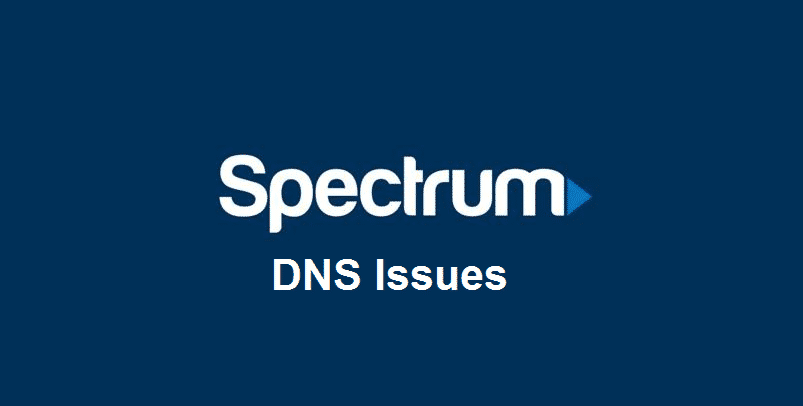સામગ્રીઓનું કોષ્ટક
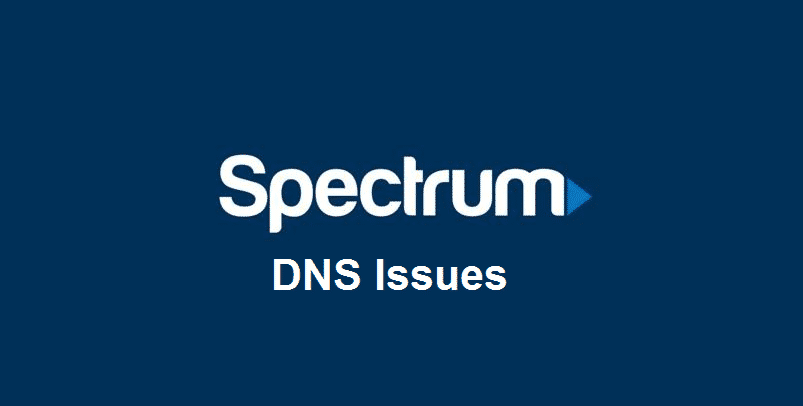
સ્પેક્ટ્રમ ડીએનએસ મુદ્દાઓ
ડીએનએસ સર્વર ઇન્ટરનેટ ટેકનોલોજીનો એક મહત્વપૂર્ણ ભાગ છે. આ સર્વર્સ ડોમેન નામોને IP એડ્રેસ પર અનુવાદિત કરશે, જે તમારી દિશાને યોગ્ય વેબસાઇટ તરફ આપવાનું વચન આપે છે. આનો અર્થ એ છે કે ખામીયુક્ત DNS સર્વર એકંદર બ્રાઉઝિંગ અનુભવને અસર કરશે. તેથી, જો તમે સ્પેક્ટ્રમ ઈન્ટરનેટનો ઉપયોગ કરી રહ્યાં છો અને તેનું પરફોર્મન્સ લેગિંગ છે, તો તમને સ્પેક્ટ્રમ DNS સમસ્યાઓ હોવાની શક્યતા છે. નીચેના લેખમાં, અમે તમને મદદ કરવા માટે મુશ્કેલીનિવારણ પદ્ધતિઓ ઉમેરી છે!
સ્પેક્ટ્રમ DNS સમસ્યાઓ
1) વેબ બ્રાઉઝર
આ પણ જુઓ: WiFi ની મહત્તમ શ્રેણી શું છે?સૌ પ્રથમ , તમારે ખાતરી કરવાની જરૂર છે કે ઇન્ટરનેટ સમસ્યા અથવા DNS સમસ્યા વેબ બ્રાઉઝરને કારણે નથી; ખાતરી કરો કે તમે પહેલા વેબ બ્રાઉઝરનું પરીક્ષણ કરો છો. આ કિસ્સામાં, તમારે અન્ય વેબ બ્રાઉઝર દ્વારા ઇચ્છિત વેબસાઇટ પર લૉગિન કરવાની જરૂર છે. એવું સૂચન કરવામાં આવે છે કે તમે જાણીતા વેબ બ્રાઉઝરનો ઉપયોગ કરો, જેમ કે Google Chrome, IE, Mozilla Firefox અને Safari.
જ્યારે તમે વિવિધ વેબ બ્રાઉઝર્સ દ્વારા વેબસાઈટને એક્સેસ કરી શકશો, ત્યારે તમને ખબર પડશે કે DNS સમસ્યા ગુનેગાર નથી. ઉપરાંત, તમે તમારા બ્રાઉઝર પર એપ્લિકેશન સેટિંગ્સ તપાસી શકો છો અને બ્રાઉઝરને અપડેટ કરી શકો છો. વધુમાં, તમે ખોટા સેટિંગ્સ અને ગોઠવણીથી છુટકારો મેળવવા માટે એપ્લિકેશનને કાઢી નાખી શકો છો અને તેને ફરીથી ઇન્સ્ટોલ કરી શકો છો.
2) ફાયરવૉલ્સ
સ્પેક્ટ્રમ ઇન્ટરનેટનો ઉપયોગ કરતા હોય તેવા દરેક માટે પરંતુ બ્રાઉઝર બદલ્યા પછી પણ ઇચ્છિત વેબસાઇટ એક્સેસ કરવામાં સક્ષમ નથી, તમારે સ્વિચ ઓફ કરવાની જરૂર છેવિન્ડોઝ બિલ્ટ-ઇન ફાયરવોલ. આ કિસ્સામાં, તમારે નિયંત્રણ પેનલ દ્વારા ફાયરવોલને નિષ્ક્રિય કરવાની જરૂર છે. એકવાર તમે ફાયરવોલને અવરોધિત કર્યા પછી વેબસાઇટને ઍક્સેસ કરવામાં સક્ષમ થશો, પછી તમે નકારેલી ઍક્સેસ અને DNS સમસ્યાઓ પાછળના વાસ્તવિક ગુનેગારને જાણશો. વધુમાં, તમારે ફાયરવોલ રૂપરેખાંકન તપાસવાની જરૂર છે.
3) રાઉટર
જો તમે તમારા સ્પેક્ટ્રમ ઇન્ટરનેટ પર DNS સમસ્યાઓ સાથે સંઘર્ષ કરી રહ્યાં છો, તો એવી શક્યતાઓ છે કે ઇન્ટરનેટ કનેક્શન ખરાબ છે. આ કિસ્સામાં, તમારે રાઉટરને ફરીથી પ્રારંભ કરવાની જરૂર છે કારણ કે તે તમારા સર્વરને નવી શરૂઆત આપે છે. વધુમાં, તમે પાવર કોર્ડને બહાર કાઢીને હાર્ડ રીબૂટ કરી શકો છો. એકવાર તમે પાવર કોર્ડ કાઢી લો તે પછી, તમારે ઓછામાં ઓછી 30 સેકન્ડ રાહ જોવી પડશે કારણ કે તે સંપૂર્ણ ડિસ્ચાર્જિંગનું વચન આપે છે.
એકવાર બધું સંપૂર્ણપણે બંધ થઈ જાય પછી, પાવર કોર્ડને પ્લગ ઇન કરો અને રાઉટર યોગ્ય રીતે કામ કરવાનું શરૂ કરશે અને સીધા ઇન્ટરનેટ સંકેતો.
4) અલગ DNS સર્વર
જો તમારા માટે કોઈ મુશ્કેલીનિવારણ પદ્ધતિ કામ કરી રહી નથી, તો તમારે બીજા DNS સર્વરને પસંદ કરીને તેનો ઉપયોગ કરવો પડશે. આ કિસ્સામાં, તમે સાર્વજનિક DNS સર્વરનો ઉપયોગ કરી શકો છો. એવું કહેવું ખોટું નથી કે Google એ ત્યાંના સૌથી મફત અને કાર્યક્ષમ સાર્વજનિક DNS સર્વર્સમાંનું એક છે.
5) તમારા ISP ને કૉલ કરો
બીજું પસંદ કરવું અને તેનો ઉપયોગ કરવો DNS સર્વર સામાન્ય રીતે અસરકારક પસંદગી છે કારણ કે તે તમને હળવા સર્વર પર શિફ્ટ કરે છે જે ગીચ નથી. જો કે, જો તે કામ કરતું નથી, તો સમસ્યાઓ થવાની સંભાવના છેબેકએન્ડ પર જીતવું. આ કિસ્સામાં, તમે તમારા ઇન્ટરનેટ સેવા પ્રદાતાને કૉલ કરી શકો છો, અને તેઓ તમારા માટે સંભવિત DNS સમસ્યાઓને ઠીક કરશે.
આ પણ જુઓ: T-Mobile માંથી ટેક્સ્ટ મેસેજ ટ્રાન્સક્રિપ્ટ કેવી રીતે મેળવવી?